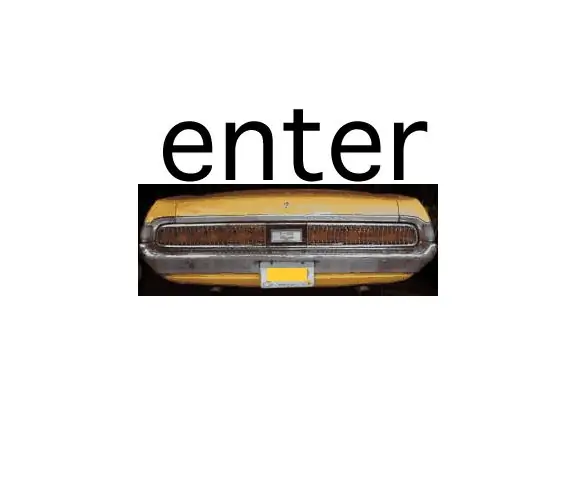
Obsah:
- Autor John Day [email protected].
- Public 2024-01-30 08:23.
- Naposledy změněno 2025-01-23 14:38.
Autor: MrJasonS, Sledujte dále od autora:


Tento návod ukazuje, jak kódovat a zapojit sekvenci LED podobných nouzovým blikačům na Mercury Cougar z roku 1969. Sekvenční koncová světla se objevila na několika automobilech v 60. a na začátku 70. let a do Fordu Mustang byla poprvé přivezena v roce 2010. Cougar z roku 1969 měl první tranzistorový sekvencer v pevné fázi v historii Fordu a používal se počátkem 70. let.
Vlastním kabriolet Mercury Cougar z roku 1969 a když jsem jej obnovoval, první věc, kterou jsem si koupil, byl ovladač sekvenčních zadních světel. Poté, co jsem celou noc pracoval na autě, nasadil jsem si blikače, sledoval blikající zadní světla a snil o tom, že s ním konečně budu moci řídit!
Krok 1: Sekvenční světla na Arduinu


Světla se budou sekvenčně rozsvěcet, zatímco je tlačítko přidrženo, nebo projdou jednou sekvencí, pokud tlačítko stisknete a uvolníte
Krok 2: Potřebné součásti

Tuto stavbu může dokončit začátečník
Komponenty potřebné pro toto sestavení jsou následující:
12 propojovacích vodičů
6 330 Ohm odpory
6 LED diod (použil jsem 4 červené 2 žluté, ale můžete použít libovolné barevné LED diody)
1 tlačítko
1 odpor 10 kOhm
1 prkénko
1 Arduino Uno
Jediné nástroje, které budete potřebovat, bude plochý šroubovák při vyjímání tlačítka z prkénka
Krok 3: Instalace tlačítka
Jedna věc, kterou je třeba si při instalaci tlačítka všimnout, je, když ji položíte na prkénko, umístíte ji nad údolí, takže vyjmutí tlačítka se provádí snadno plochým šroubovákem. Instalace na prkénko bez údolí může ztěžovat jeho vyjmutí a případně vést k poškození tlačítka.
Krok 4: Zapojení Arduina

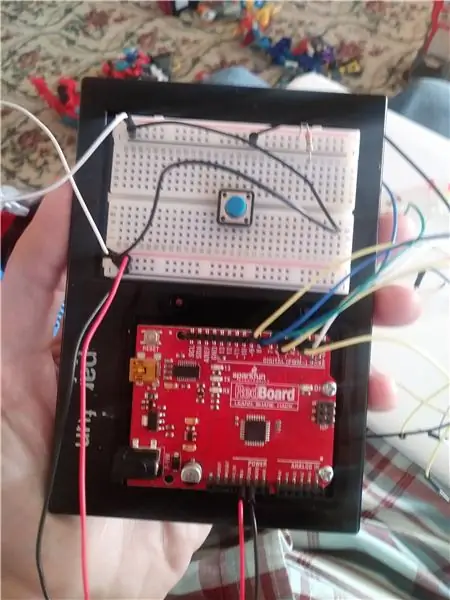
Umístěte propojovací vodiče do kolíků 3-9. Tyto vodiče budou použity pro 6 LED a 1 spínač.
Umístěte propojovací vodiče do napájecího pinu 5 V a kolíku GRD pro uzemnění. Připojte je ke kladným a záporným sloupcům prkénka. Pomocí propojovacích vodičů spojte spodní +/- kolejnice prkénka s horními kolejnicemi.
Krok 5: Zapojení LED diod

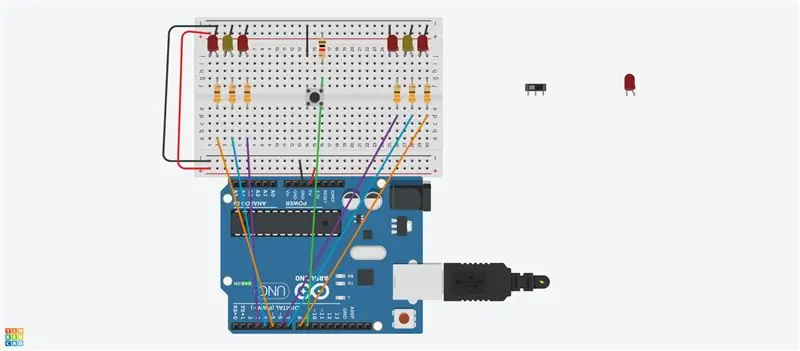
Krátká noha LED by měla být umístěna v záporné kolejnici v horní části prkénka. Pozitivní strana by měla být umístěna v souladu s negativní stranou.
Rezistory 330 ohmů by měly být umístěny inline přes údolí prkénka.
vodič z kolíku na desce arduino by měl být umístěn v souladu s odporem 330 ohmů.
Pořadí zapojení světel (zleva do zápisu) by mělo být
Pin 8 Pin 7 Pin 6, Pin 3 Pin 4 Pin 5.
Kolík 9 by měl být zapojen do spínače.
Rezistor 10k Ohm by měl mít jednu nohu umístěnou v horní kladné liště prkénka a vloženou do pravé strany tlačítka. Připojte propojovací kabel z horní záporné lišty k levé straně tlačítka.
Krok 6: Nahrajte kód do Arduina

Připojte desku arduino k portu USB v počítači a nahrajte následující kód.
create.arduino.cc/editor/MrJasonS/2852c3c6…
Nyní byste měli mít funkční sadu sekvenčních „zadních světel“!
Doporučuje:
DIY zadní deska GPU bez elektrického nářadí: 16 kroků (s obrázky)

DIY GPU backplate No Power Tools: Ahoj všichni, v tomto Instructable vám ukážu, jak vytvořit adresovatelnou RGB vlastní grafickou kartu Backplate pomocí WS2812b LED (Aka Neopixels). Tento popis ve skutečnosti nedělá spravedlnost, takže se podívejte na video výše! Vezměte prosím na vědomí
Světlo na zadní matici kola: 5 kroků

Světlo na zadní matici kola: Ahoj všichni! Vždy mě fascinovaly LED diody a způsob, jakým září, je to tak fascinující, zejména maticové 8 x 8 a RGB LED pásky. Už dlouho jsem chtěl pro své kolo postavit zadní světlo na kolo a teď, když jsem schopen postavit o
Jednoduché zadní dveře Pythonu: 7 kroků

Jednoduchý Python Backdoor: Takže po téměř roce od instruktáže na mém Simple Netcat Backdoor jsem byl inspirován k vytvoření podobné, ale funkčně nabité verze pomocí programovacího jazyka Python jednoduše proto, že je to ve srovnání s ostatními poměrně jednoduchý jazyk. Pokud tedy
Sekvenční LED světlo se 7 různými chladnými efekty !: 8 kroků

Sekvenční LED světlo se 7 různými chladnými efekty !: Tento projekt obsahuje 7 různých efektů sekvenčních světel, které budou popsány později. Je inspirován jedním z tvůrců, které jsem viděl na Youtube před několika dny, a připadá mi to opravdu skvělé, takže bych se o to s vámi chtěl podělit, lidi, a vytvořit kompletní
Jak ovládat světla/domácí světla pomocí Arduino a Amazon Alexa: 16 kroků (s obrázky)

Jak ovládat světla/domácí světla pomocí Arduino a Amazon Alexa: Vysvětlil jsem, jak ovládat světlo, které je připojeno k UNO a ovládáno Alexou
